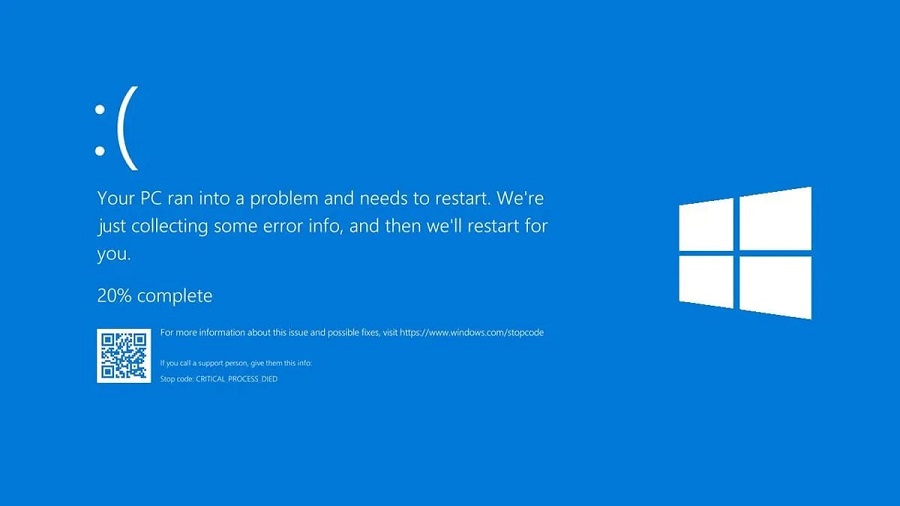1. Lỗi khởi động Windows
1.1. Màn hình xanh chết chóc (Blue Screen of Death - BSOD)
Nguyên nhân:
- Lỗi driver phần cứng.
- RAM, ổ cứng bị lỗi.
- Xung đột phần mềm.
- Virus hoặc lỗi hệ thống.
Cách khắc phục:
- Khởi động vào Safe Mode, gỡ bỏ driver hoặc phần mềm gây lỗi.
- Kiểm tra RAM bằng Windows Memory Diagnostic.
- Dùng lệnh chkdsk /f /r trong Command Prompt để kiểm tra lỗi ổ cứng.
- Cập nhật driver mới nhất.
1.2. Máy tính không nhận hệ điều hành (No Boot Device, Missing Operating System)
Nguyên nhân:
- Lỗi phân vùng boot.
- Ổ cứng bị hỏng.
- Hệ điều hành bị xóa hoặc mất file hệ thống.
Cách khắc phục:
- Vào BIOS kiểm tra ổ cứng có được nhận hay không.
- Dùng Windows Recovery để sửa lỗi startup bằng lệnh bootrec /fixmbr và bootrec /fixboot.
- Nếu ổ cứng bị lỗi nặng, có thể cần thay ổ mới.
1.3. Máy tính khởi động chậm
Nguyên nhân:
- Có quá nhiều chương trình chạy nền.
- Ổ cứng bị phân mảnh hoặc đầy.
- Hệ điều hành bị lỗi.
Cách khắc phục:
- Tắt các chương trình khởi động cùng Windows bằng Task Manager (Ctrl + Shift + Esc).
- Dọn dẹp ổ cứng bằng Disk Cleanup hoặc CCleaner.
- Chống phân mảnh ổ cứng nếu dùng HDD.
2. Lỗi khi sử dụng Windows
2.1. Windows bị treo, chậm, đơ
Nguyên nhân:
- Dung lượng RAM không đủ.
- Ổ cứng bị lỗi.
- Xung đột phần mềm.
Cách khắc phục:
- Kiểm tra RAM bằng Task Manager.
- Dùng chkdsk để kiểm tra ổ cứng.
- Cập nhật Windows và gỡ bớt ứng dụng không cần thiết.
2.2. Lỗi Windows Update không thể cập nhật
Nguyên nhân:
- File hệ thống bị lỗi.
- Xung đột phần mềm.
- Lỗi kết nối mạng.
Cách khắc phục:
- Chạy Windows Update Troubleshooter.
- Xóa cache Windows Update bằng lệnh:
pgsql
net stop wuauserv net stop bits net stop cryptsvc ren C:\Windows\SoftwareDistribution SoftwareDistribution.old net start wuauserv net start bits net start cryptsvc - Thử cập nhật lại sau khi khởi động lại máy.
2.3. Lỗi không kết nối được Wi-Fi
Nguyên nhân:
- Driver Wi-Fi bị lỗi.
- Cấu hình mạng sai.
- Lỗi từ router.
Cách khắc phục:
- Kiểm tra lại Wi-Fi Adapter trong Device Manager.
- Reset mạng bằng lệnh:
perl
netsh winsock reset netsh int ip reset - Cập nhật hoặc cài lại driver Wi-Fi.
2.4. Lỗi Windows không nhận USB
Nguyên nhân:
- Cổng USB bị lỗi.
- Driver USB không tương thích.
- Virus từ USB.
Cách khắc phục:
- Thử cắm USB vào cổng khác.
- Kiểm tra trong Device Manager xem có lỗi không.
- Quét virus bằng Windows Defender hoặc phần mềm diệt virus.
2.5. Lỗi "Your Windows License Will Expire Soon"
Nguyên nhân:
- Windows chưa kích hoạt hoặc bị mất bản quyền.
Cách khắc phục:
- Kiểm tra trạng thái kích hoạt bằng lệnh:
bash
slmgr /xpr - Mua bản quyền Windows chính hãng để tránh lỗi tái diễn.
3. Lỗi liên quan đến phần mềm và ứng dụng
3.1. Lỗi ứng dụng không chạy được
Nguyên nhân:
- File hệ thống bị thiếu.
- Xung đột với phần mềm khác.
Cách khắc phục:
- Cài đặt lại ứng dụng.
- Chạy ứng dụng dưới quyền Administrator.
- Dùng lệnh sfc /scannow để kiểm tra file hệ thống.
3.2. Lỗi không thể mở file EXE
Nguyên nhân:
- Virus làm hỏng registry.
- Cấu hình file bị sai.
Cách khắc phục:
- Chạy Windows Defender quét virus.
- Reset lại registry cho file EXE bằng cách nhập lệnh sau vào CMD:
ini
assoc .exe=exefile
4. Lỗi liên quan đến ổ cứng và dữ liệu
4.1. Ổ cứng bị Full Disk 100%
Nguyên nhân:
- Ổ cứng bị quá tải.
- Windows Update chạy ngầm.
- Lỗi từ phần mềm bên thứ ba.
Cách khắc phục:
- Dừng Superfetch bằng lệnh:
arduino
net.exe stop superfetch - Kiểm tra lỗi ổ cứng bằng:
bash
chkdsk /f /r - Tắt Windows Search nếu không sử dụng.
4.2. Lỗi mất dữ liệu sau khi cài Win
Nguyên nhân:
- Không sao lưu trước khi cài đặt.
- Định dạng nhầm phân vùng.
Cách khắc phục:
- Dùng phần mềm Recuva, EaseUS Data Recovery để phục hồi dữ liệu.
- Kiểm tra phân vùng bị mất trong Disk Management.
5. Lỗi Windows do virus hoặc phần mềm độc hại
5.1. Máy tính bị nhiễm virus, phần mềm gián điệp
Nguyên nhân:
- Tải phần mềm từ nguồn không đáng tin cậy.
- Click vào email giả mạo hoặc trang web lừa đảo.
Cách khắc phục:
- Quét toàn bộ hệ thống bằng Windows Defender hoặc Kaspersky.
- Dùng Malwarebytes để diệt phần mềm độc hại.
6. Khi nào nên cài lại Windows?
Nếu gặp các lỗi dưới đây, bạn nên cài lại Windows:
- Máy chạy quá chậm dù đã tối ưu.
- Windows bị lỗi liên tục, không thể sửa chữa.
- Máy bị virus nặng, không thể khắc phục.
- Ổ cứng bị bad sector gây lỗi hệ điều hành.
Kết luận
Hệ điều hành Windows thường gặp nhiều lỗi khác nhau, nhưng đa số đều có thể sửa chữa bằng các công cụ tích hợp hoặc phần mềm hỗ trợ. Nếu không thể tự khắc phục, bạn có thể sử dụng dịch vụ cài đặt Windows tại nhà để tiết kiệm thời gian và đảm bảo hệ thống hoạt động ổn định.